Correzione: account Microsoft troppi tentativi di autenticazione

Se hai problemi di accesso al tuo account Microsoft a causa di troppi tentativi di autenticazione, segui i nostri passaggi di risoluzione.

Molti utenti di Windows 11 si sono lamentati di problemi di connessione lenta. Sfortunatamente, questi problemi hanno iniziato a verificarsi poco dopo l'installazione degli ultimi aggiornamenti . Se la tua connessione è davvero lenta rispetto a prima dell'aggiornamento, segui i passaggi seguenti per risolvere il problema.
Come velocizzare la connessione a Internet su Windows 11
Esegui lo strumento di risoluzione dei problemi di Internet
Vai a Sistema , seleziona Risoluzione dei problemi, quindi fai clic su Altri strumenti per la risoluzione dei problemi . Avvia lo strumento per la risoluzione dei problemi relativi alle connessioni Internet e controlla se noti miglioramenti.

Aggiorna o reinstalla il driver di rete
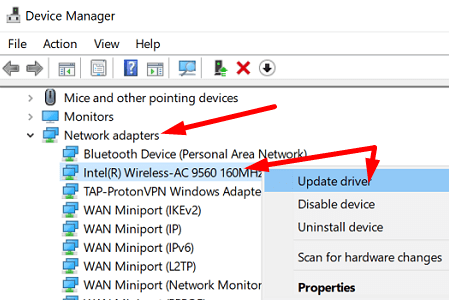
Ripristina le impostazioni di rete
Prova a ripristinare le impostazioni di rete e controlla se noti miglioramenti.
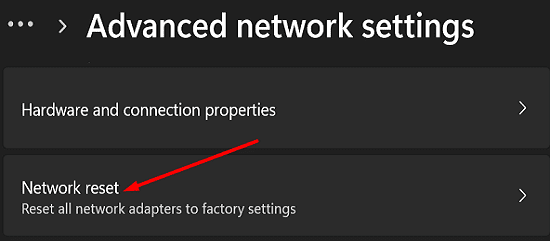
netsh int tcp set global autotuninglevel=disablenetsh int ip resetnetsh advfirewall resetnetsh winsock resetipconfig / flushdnsipconfig / releaseipconfig / renewSe il problema persiste, scollega il router e lascialo scollegato per due minuti per scaricare l'energia delle pulci. Ricollega il router alla presa a muro e attendi fino a quando il computer non torna online.
Disabilita la tua VPN o usa una VPN diversa
Se stai utilizzando una VPN non perfettamente ottimizzata per Windows 11, a volte potresti notare che la tua connessione è un po' lenta . Disabilita la tua VPN e controlla se noti miglioramenti.
La tua VPN può rallentare la tua connessione. Non dimentichiamo che i programmi VPN crittografano la tua connessione. Questo non dovrebbe essere un problema per i computer moderni . Tuttavia, i computer con specifiche basse e i vecchi router potrebbero non gestire il processo di crittografia dei dati così rapidamente. Passa a un altro servizio VPN e controlla se puoi velocizzare la tua connessione.
A proposito, se stai utilizzando un dinosauro di un router, potresti voler eseguire l' aggiornamento a un nuovo dispositivo che supporti velocità di download e caricamento più elevate.
Modifica le impostazioni della larghezza di banda
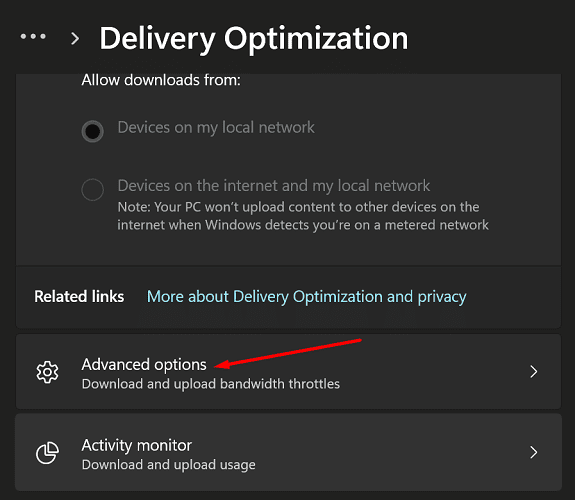
Contatta il tuo ISP
Se il problema persiste, contattare il proprio ISP. Come promemoria rapido, puoi scaricare i dati solo alla velocità consentita dal tuo ISP. A volte, il tuo ISP può limitare la tua larghezza di banda , il che renderà la tua connessione ancora più lenta.
Conclusione
Per migliorare la velocità di Internet su Windows 11, esegui innanzitutto lo strumento di risoluzione dei problemi di Internet. Quindi aggiorna o reinstalla il driver di rete. Assicurati di ripristinare le impostazioni di rete e disabilitare la tua VPN. Inoltre, modifica le impostazioni della larghezza di banda e contatta il tuo ISP.
Sei riuscito a velocizzare la tua connessione Internet? Quale dei metodi sopra ha funzionato per te? Commenta in basso.
Se hai problemi di accesso al tuo account Microsoft a causa di troppi tentativi di autenticazione, segui i nostri passaggi di risoluzione.
Se non vuoi mantenere lo schermo del tuo laptop acceso troppo a lungo, puoi sempre modificare il tempo dello schermo in questo modo.
La scheda Post è profondamente integrata in Microsoft Teams. Gli utenti non possono nasconderlo o rimuoverlo dai propri canali.
Se desideri ripristinare l'opzione della barra delle applicazioni Non combinare mai su Windows 11, scarica l'app Explorer Patcher da GitHub.
Se la riparazione automatica di Windows non rileva il tuo account amministratore, avvia in modalità di ripristino e utilizza l'opzione di ripristino.
Per rimuovere Bring Search da Windows 11, vai a Impostazioni Edge. In Motore di ricerca utilizzato nella barra degli indirizzi, seleziona Google.
Per aggiungere denaro all'account di tuo figlio su Microsoft Family, seleziona l'account a cui desideri aggiungere denaro e fai clic su Aggiungi denaro.
Quando il suono non riesce sul tuo computer Windows 10, ci sono vari suggerimenti che puoi provare. Guarda quali sono.
Per correggere l'errore durante la scrittura delle impostazioni del proxy su Windows 11, vai alle impostazioni di Privacy e sicurezza e passa a una versione di Terminale diversa.
Se non riesci a utilizzare il microfono AirPods su Windows 11, disaccoppia i tuoi dispositivi. Quindi, utilizzare l'opzione Audio AG vivavoce.
Per verificare chi ha aperto un file su Microsoft Teams, installa l'app Insights e usa il rapporto sull'attività digitale.
Se il file del registro di sistema di Windows è mancante o contiene errori, abilitare l'ambiente di ripristino ed eseguire Ripristino all'avvio.
Se non riesci a eseguire l'aggiornamento a Windows 11 perché il tuo computer non supporta l'avvio protetto, vai alle impostazioni UEFI e abilita questa funzione.
Gli utenti di Windows 11 possono scaricare e installare app Android sui propri computer da Amazon Appstore. Google Play Store non sono ancora disponibili.
Windows 11 SE ha un'interfaccia utente molto semplice e intuitiva che offre un ambiente privo di distrazioni per insegnanti e studenti.
Se il computer rileva che si è verificato un problema durante l'esecuzione dello strumento di creazione di Windows Media, sbloccare il file eseguibile dello strumento di creazione multimediale.
I criminali informatici spesso inviano false e-mail Microsoft nel tentativo di infettare i tuoi dispositivi con malware o rubare i tuoi dati.
Per riassumere, se il tuo mouse Bluetooth è in ritardo, esegui lo strumento di risoluzione dei problemi Bluetooth e aggiorna i driver del mouse.
Se gli auricolari TOZO non funzionano, esegui gli strumenti per la risoluzione dei problemi relativi a Bluetooth e Riproduzione audio e aggiorna i driver Bluetooth.
Se stai riscontrando errori o crash, segui i passaggi per un ripristino del sistema in Windows 11 per riportare il tuo dispositivo a una versione precedente.
Se stai cercando le migliori alternative a Microsoft Office, ecco 6 soluzioni eccellenti per iniziare.
Questo tutorial ti mostra come creare un
Scopri diversi modi per risolvere un aggiornamento di Windows corrotto se il tuo computer ha problemi dopo aver installato un aggiornamento recente.
Stai faticando a capire come impostare un video come salvaschermo in Windows 11? Ti mostriamo come farlo utilizzando un software gratuito ideale per diversi formati di file video.
Sei infastidito dalla funzione Narratore in Windows 11? Scopri come disattivare la voce del narratore con diversi metodi semplici.
Tentare di gestire più caselle di posta elettronica può essere complicato, soprattutto se hai email importanti in entrambe. Con questi semplici passaggi, imparerai a sincronizzare Microsoft Outlook con Gmail su PC e dispositivi Apple Mac.
Come abilitare o disabilitare il sistema di crittografia dei file su Microsoft Windows. Scopri i diversi metodi per Windows 11.
Se la tua tastiera aggiunge spazi doppi, riavvia il computer e pulisci la tastiera. Poi, controlla le impostazioni della tastiera.
Ti mostriamo come risolvere l

























